SDカード内のファイルを削除できないよくある原因:
1.SDカードアダプタのにロックがかかっています。
2.SDカードが破損しています。
3.Windowsの設定
対処法:
方法1.SDカードのアダプタをチェックする
SDアダプタにロックがかかているかどうかを確認してください。基本的にSDカードの左面にスイッチがあります。タブが書き込みできない位置にある場合、SDカード内のデータを書き換えや削除を行うことができなくなります。
方法2.パソコンの自動再生の設定を変更する
ステップ1.Windows10の場合は、Windowsマークをクリックして「設定」をクリックします。
ステップ2.「Windowsの設定」にデバイスをクリックします。
ステップ3.左メニューに「自動再生」をクリックします。「リムーバブルドライブ」と「メモリカード」に「毎回動作を確認する」を選択します。
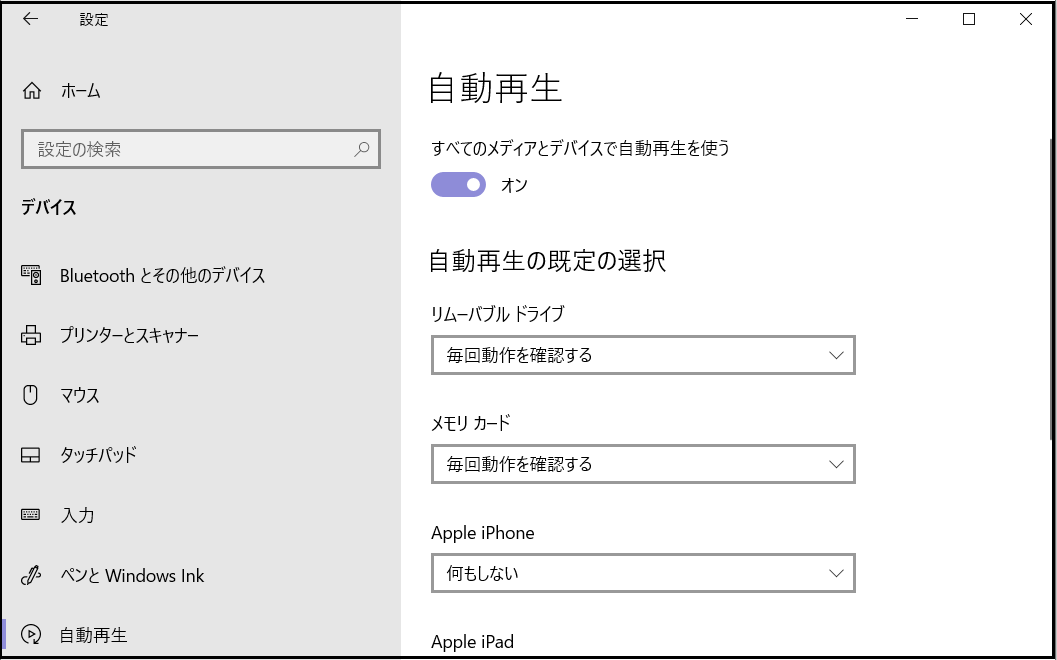
ステップ4.設定が完了したら、SDカードを取り出してもう一度挿入します。すると、データが削除できるようになります。一回で機能しない場合、数回取り出しと挿入を繰り返します。
方法3.コマンドプロンプトでSDカードの破損をチェックする
ステップ1.SDカードをカードリーダーに入れてパソコンに接続します。
ステップ2.Windowsの検索ボックスに「cmd」と入力します。
ステップ3.コマンドプロンプトを管理者として実行します。
ステップ4.「chkdsk e: /f(eを実際のドライブの文字に置き換える)」とコマンドを入力してEnterキーを押すことでチェックディスクが行われ、もしファイルシステムが破損している場合は修復が行われます。もし「ボリュームの状態が正しくないため、操作を完了できませんでした。」というメッセージが表示されてしまう場合は、「chkdsk e: /f/r/x」とコマンドを入力してEnterキーを押し、書き込み保護とダーティービットを削除しましょう。